리눅스 & CentOS 7 서버 구축하는 방법 / 오라클 클라우드 VM 설치
리눅스 & CentOS 7 서버 구축하는 방법 / 오라클 클라우드 VM 설치,
MacOS와 Windows 10 방법
https://cloud.oracle.com/?region=ap-seoul-1
Oracle Cloud Infrastructure
cloud.oracle.com


ID & 보안 메뉴에서 [구획]에 들어갑니다.


이름은 임의로 사용할 구획으로 짓고, 상위 구획은 현재 계정(root)로 설정합니다.
컴퓨트 메뉴에서 인스턴스 메뉴로 이동합니다.

조금 내리시다보면 구획이 있습니다. 방금 위에서 생성한 구획으로 지정합니다.


인스턴스 생성을 합니다.



이미지와, OS 버전을 선택

윈도우는 전용 키, 공용 키 저장해서 공용키 (.pub 확장자) 파일을 업로드하여 사용하면 됩니다.
MacOS는 아래와 같이 따라해주세요.
Mac OS에서 SSH 공용키 생성하기

터미널에서 입력
$ ssh-keygen

Enter누르면 Default는 id_rsa 입니다. 이미 있을 경우 덮어씌우니 따로 필요한 경우 임의로 입력

cat ~/.ssh/지정한rsa공용키 복사해서 붙여넣습니다.

생성한 인스턴스 VM의 IP를 고정 IP로 변경하기

네트워킹에서 IP관리 부분에 예약된 IP로 들어갑니다.

예약된 공용 IP 주소 버튼 클릭

구획에 생성은 맨 처음에 만들었던 구획으로 지정하고, 이름은 임의로 지정합니다.
인스턴스에 예약된 공용 IP로 지정하기
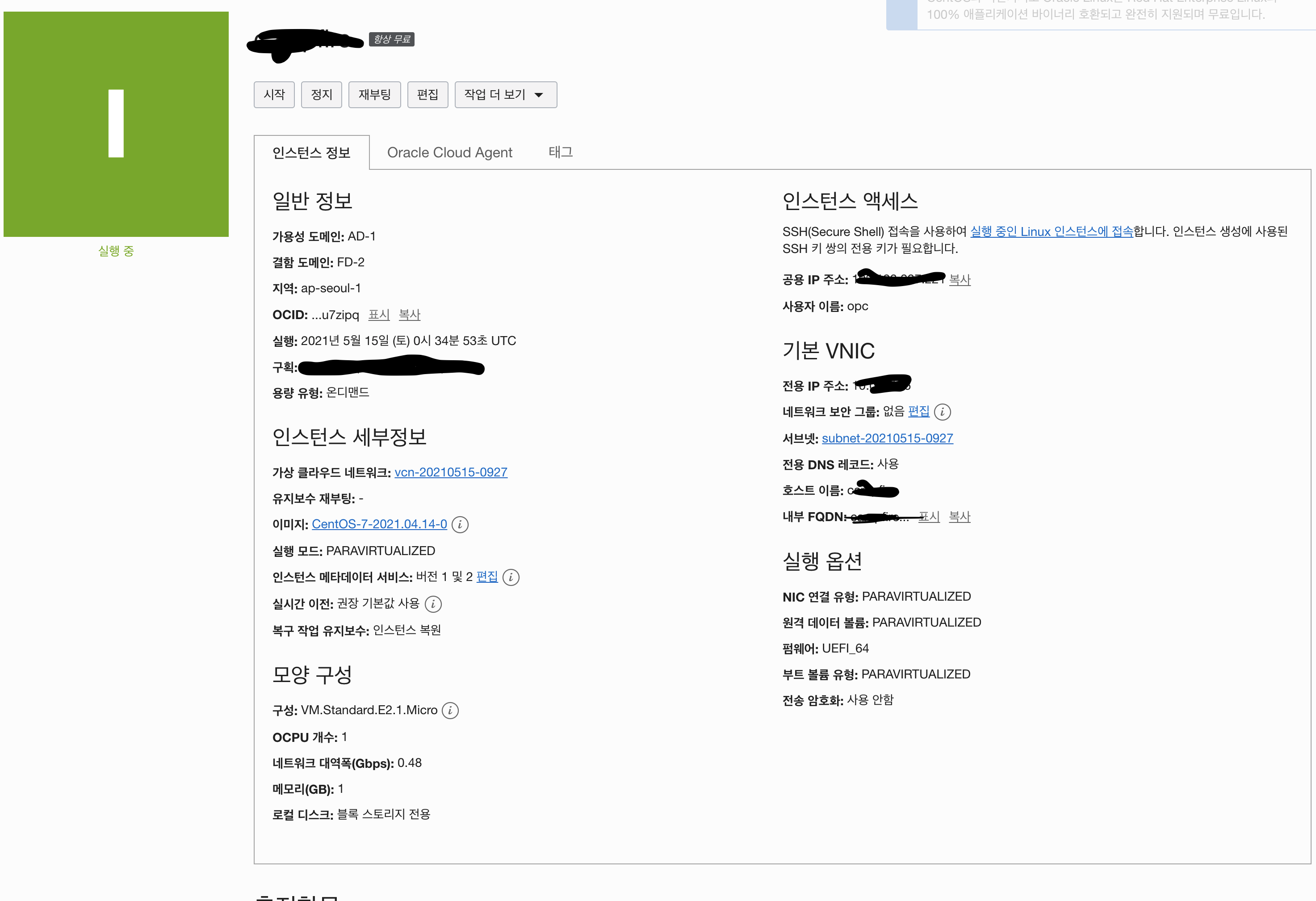
인스턴스 생성화면 모습입니다.

연결된 vnic로 들어가서 이름 부분에 있는 링크를 눌러 연결된 VNIC 로 들어옵니다.



편집 클릭

공용 IP 없음을 체크하고 업데이트 버튼 누른 뒤, 다시 편집 들어와서

저희가 만들어둔 공용 IP를 선택하여 다시 업데이트 하면 고정 IP로 지정할 수 있습니다.
Mac OS에서 서버 접속하기
터미널에서 cd ~/.ssh 이동 후 위에서 생성한 rsa키를 이용합니다.
명령어
ssh -i ~/.ssh/공용키 opc@공용IP주소

위와 같은 화면으로 연결된다면 성공
(공용키 만드실 때 암호를 적용하여 만들었으면, 비밀번호까지 입력하셔서 접속하셔야 합니다.)
Windows 10 윈도우에서 서버 접속하기
Putty 이용
'💻Mac OS Set up > Unix, Linux CLI' 카테고리의 다른 글
| Ubuntu 18.04 버전에서 터미널을 종료해도 Process (서버)가 종료되지 않게 하기 (0) | 2022.06.30 |
|---|---|
| 매번 하는데 늘 까먹는 Ubuntu 실행중인 포트 죽이기 (0) | 2022.06.20 |
| 매번 하는데 매번 까먹는 Mac Terminal 실행중인 포트 닫기 (0) | 2022.06.17 |
| Ubuntu "npm install" 에러, Error: Missing required argument #1 (0) | 2022.06.17 |
| CentOS 7 - Oracle DB, JDK, Tomcat 설치법 (0) | 2021.06.04 |

댓글